
Om du kommer från Microsoft Windows eller bara vill ha ett alternativ till Navcore och BBS-verktyg infödd till din GNU / Linux-distro, är sanningen att det inte finns något liknande. Men det här är inte ett stort problem, eftersom vi i den här guiden kommer att lära dig hur du kör det med Wine för att kunna arbeta med dessa typer av verktyg som du kan arbeta med din GPS-enhet för att hålla den uppdaterad och utan att behöva besöka forum. och många webbplatser där du kan sammanställa information om detta problem som många användare drabbas av ...
I denna handledning kommer vi också att avslöja några av de problem du kan hitta med vissa GPS-modeller när du kör BBS-verktyg under vin, eftersom även om vinkompatibilitetslagret förbättras mer och mer, är det inte ett inbyggt Windows-system på något sätt, och du kan ha några återkommande problem. De flesta av dessa problem har en lösning och är i grunden anslutna, eftersom vissa modeller av enheter inte detekteras.
Vad är BBS-verktyg?
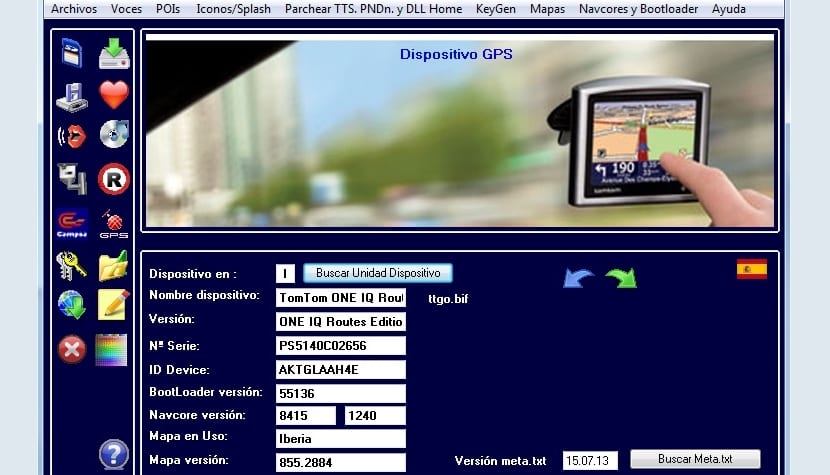
Om du inte vet det BBS Tools-programvara, att säga att det är en uppsättning verktyg som implementeras för Microsoft Windows-operativsystemet och som låter dig utföra många operationer med din Tom Tom GPS. Bland de tillgängliga funktionerna kan du till exempel utföra TomTom-uppdateringar, säkerhetskopior, återställning och hantering av intressepunkter (intressepunkter) som du har aktiverat på kartorna för att varna dig för något, korrigeringskartor etc.
Kort sagt, BBS Tools är en av de bästa verktyg för att arbeta med GPS-enheter från TomTom-företaget, men tyvärr har utvecklarna av varumärket inte släppt en egen version för andra operativsystem. Det är sant att det finns pyTomTom, en app skriven i ganska anständig Python som kan hjälpa oss att göra många av de saker som kan göras med BBS Tools, men inte allt och det är här problemet kommer ifrån och behovet av att installera det på din Linux-distro.
Hur får BBS-verktyg att fungera under Linux?

Som jag sa är sättet att ha BBS-verktyg på din Linux-distribution (och även på andra Unix-system) genom kompatibilitetslagret Vin. Därför är det första steget att installera Wine på din distro. Du kan göra det från de officiella förvaren för din distro på ett enkelt sätt och med hjälp av de pakethanteringsverktyg som du normalt använder är ett annat alternativ att ladda ner de tillgängliga paketen från den officiella webbplatsen för vin och följ stegen.
Om du vill kan du också installera några tillägg för vin som vi har pratat om på den här bloggen, till exempel PlayOnLinux, som kommer att ge oss några installationer och optimeringar av vinkonfigurationerna. När vi väl har installerat Wine är följande hämta BBS Tools-installationsprogrammet eller .exe för Windows. När den komprimerade filen har laddats ner och dekomprimeras kan du använda PlayOnLinux med dess grafiska gränssnitt eller göra det från terminalen löpning från katalogen där installationsprogrammet finns:
wine bbstools.exe
I vilket fall som helst blir resultatet procedurmenyn som du måste följa för att ha BBS-verktyg redo i ditt system. Hittills är allt väldigt enkelt, faktiskt, om allt har gått korrekt kommer du att ha din programvara klar från vilken du kan utföra alla dessa uppgifter genom att ansluta din TomTom GPS via USB-kabeln till din PC eller laptop, det skulle resultera i automatisk detektering av enheten och du bör kunna börja få jobbet gjort nu, men ...
Möjliga problem du kan hitta med BBS-verktyg och lösningar
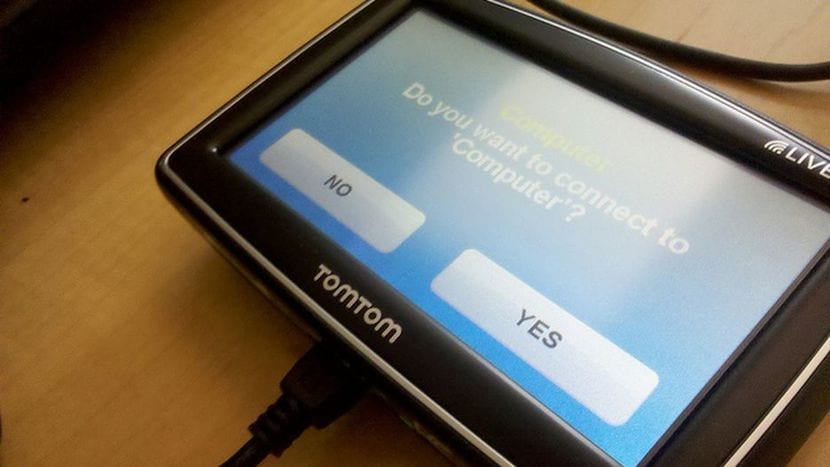
... Allt är inte alltid så enkelt. Tänk på att även om Wine-projektet har tagit gigantiska steg, är det fortfarande ett kompatibilitetslager och kanske inte 100% som Windows inbyggt och kommer problem. Av den anledningen kanske USB-drivrutinerna och de som BBS Tools klarar av att upptäcka de olika enheter som stöds kanske inte fungerar ordentligt när de måste hantera detta kompatibilitetslager däremellan.
Jag rekommenderar det så att allt fungerar ordentligt:
- Installera senaste versionen av Wine tillgängliga.
- Använd också senaste versionen av BBS Tools Det hittar du.
- La Vininställningar Det måste vara rätt, om du inte använder PlayOnLinux som automatiserar vissa saker, rekommenderar jag att du spenderar ett tag på att optimera de parametrar som du kan hitta i vinkonfigurationen. Till exempel är en av de mest intressanta sakerna att du väljer lämpligt operativsystem i version att imitera, eftersom det kanske inte fungerar bra om du väljer en olämplig version av MS Windows. Om du vill öppna den, kör kommandot:
winecfg
- Om du har följt alla steg och fortfarande inte kan upptäcka din enhet, försök ansluta den till en annan USB-port eller för att starta om din GPS-enhet.
- Om det fortfarande inte upptäcks, försök skapa en enhet eller nytt virtuellt lagringsmedium i Wine. Till exempel en E-enhet: från Vininställningar, fliken Enheter, Lägg till en annan enhet. Vissa modeller kan kräva att detta ytterligare steg upptäcks.
- Om inget av ovanstående fungerar för dig är min andra lösning att prova en virtuell maskin med en Microsoft Windows XP installerad. Du kan göra det med VirtualBox eller med VMWare installerat på din Linux-distro. I det virtualiserade systemet kan du installera BBS Tools och försöka ansluta enheten. Jag har använt det så här för några år sedan och jag har inte haft några problem ...
Glöm inte att lämna din kommentarer med förslag, tvivel etc. Jag hoppas att den här guiden har hjälpt dig ...